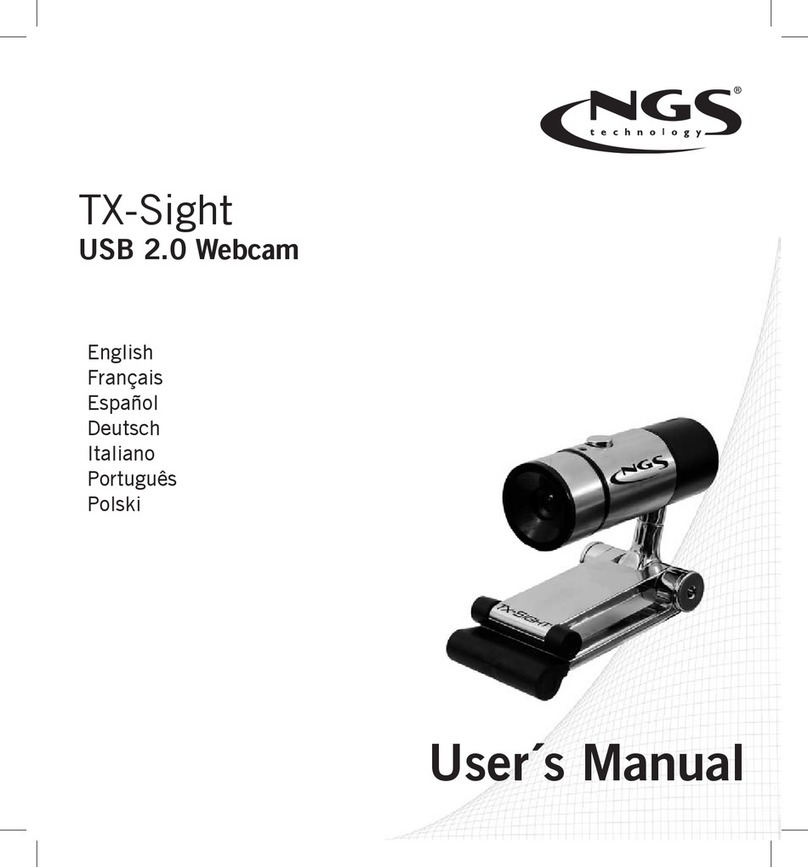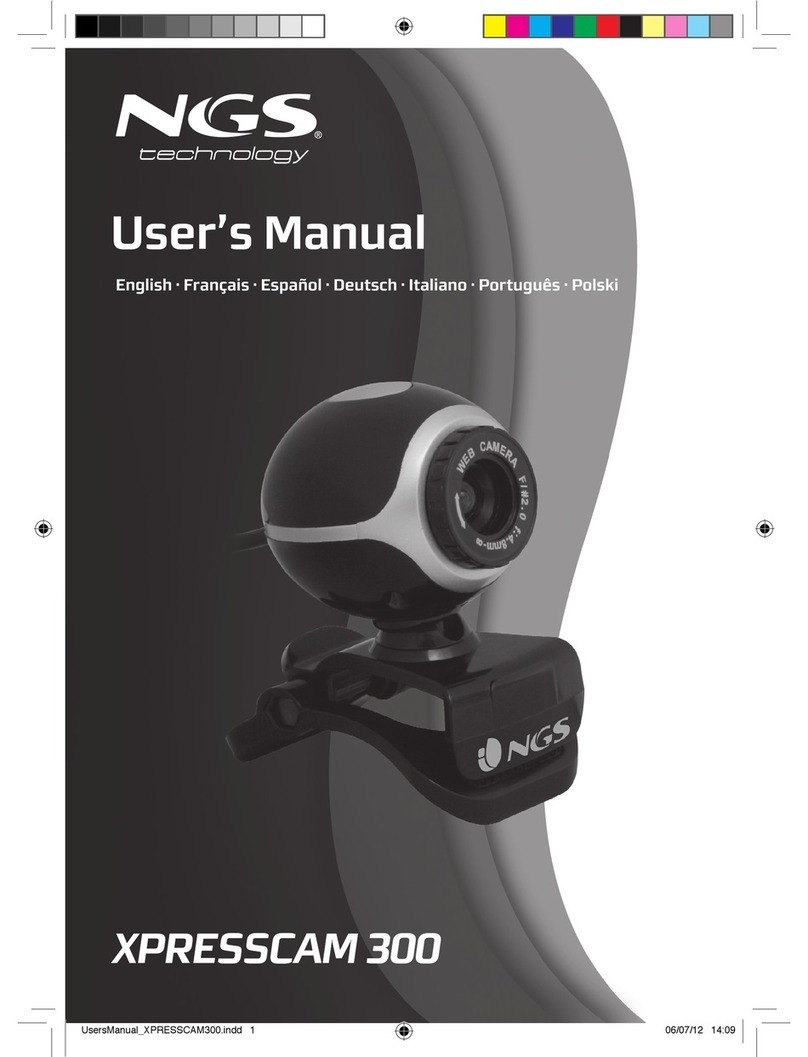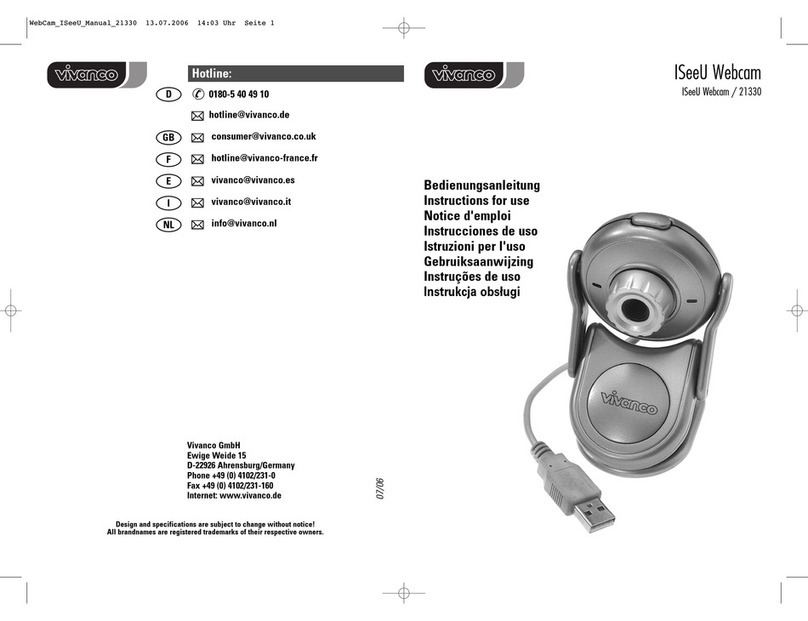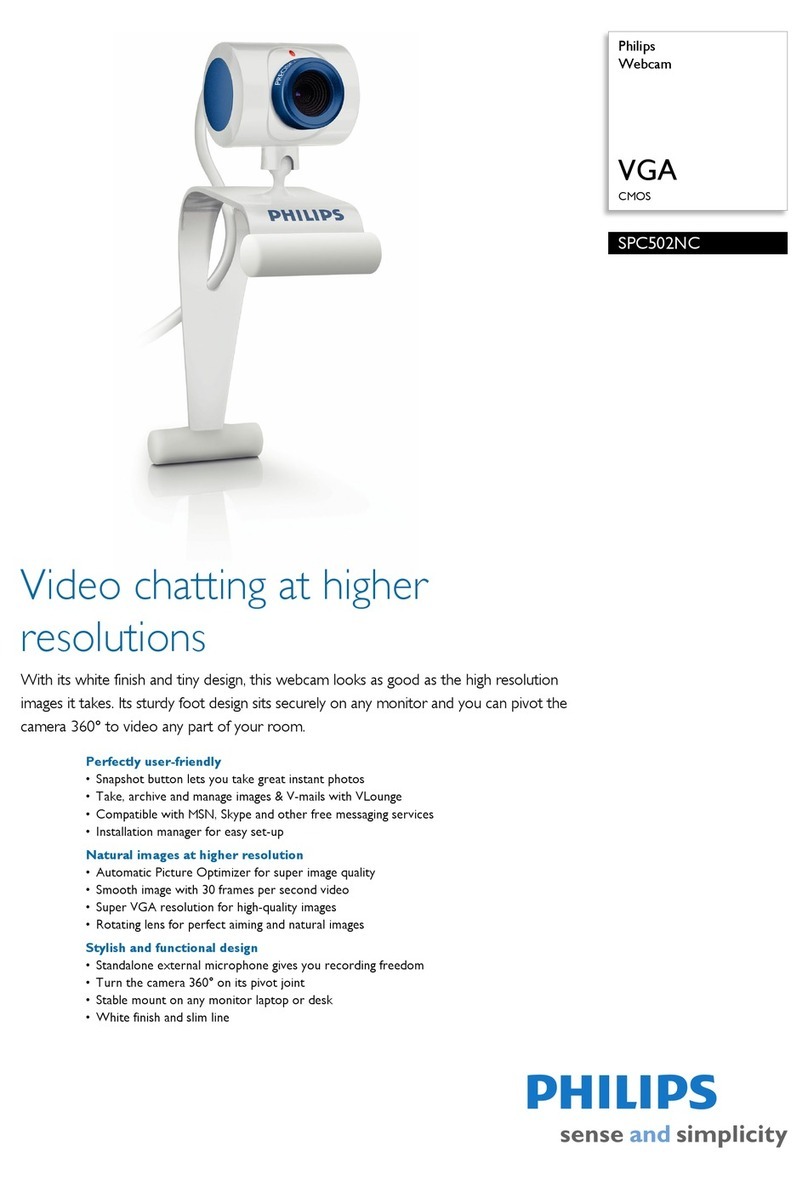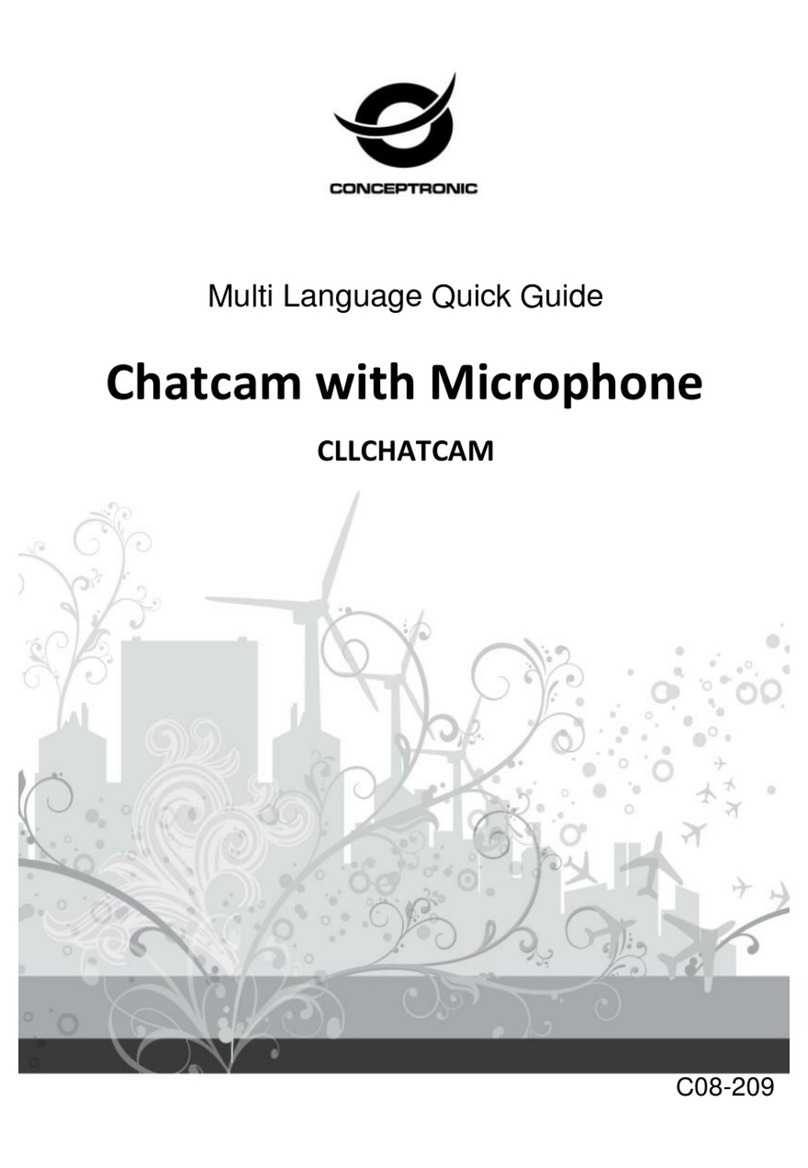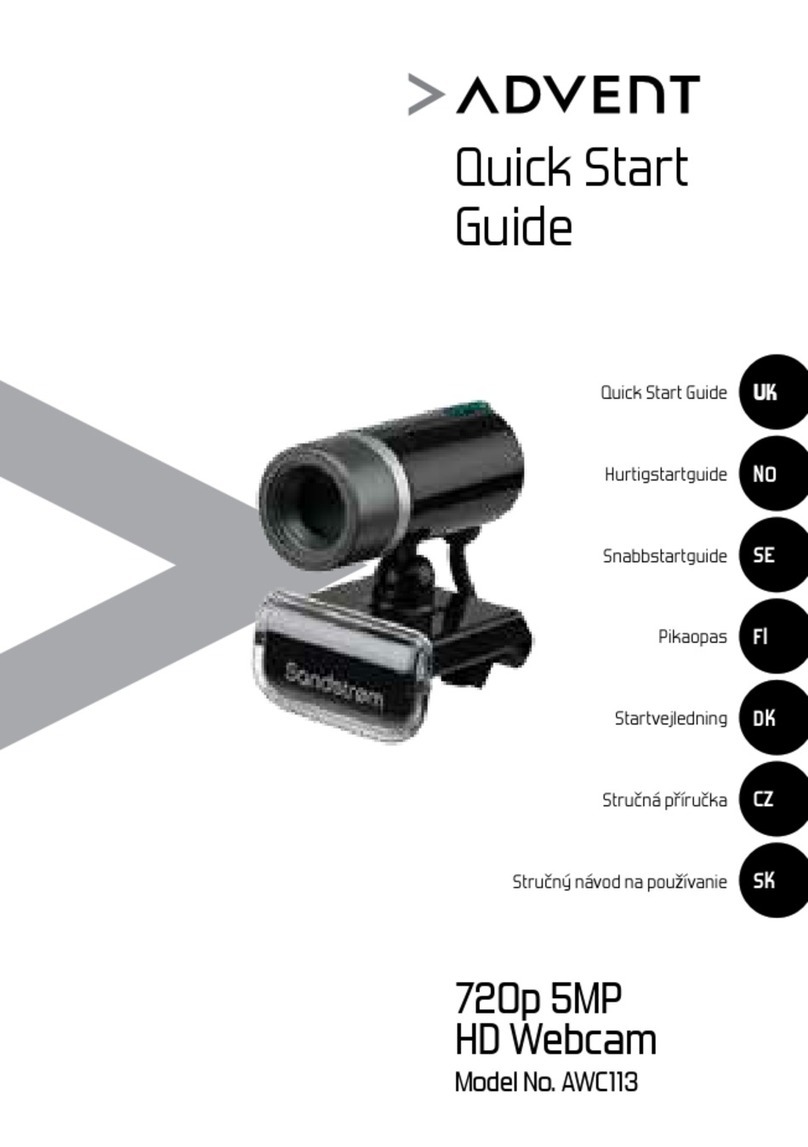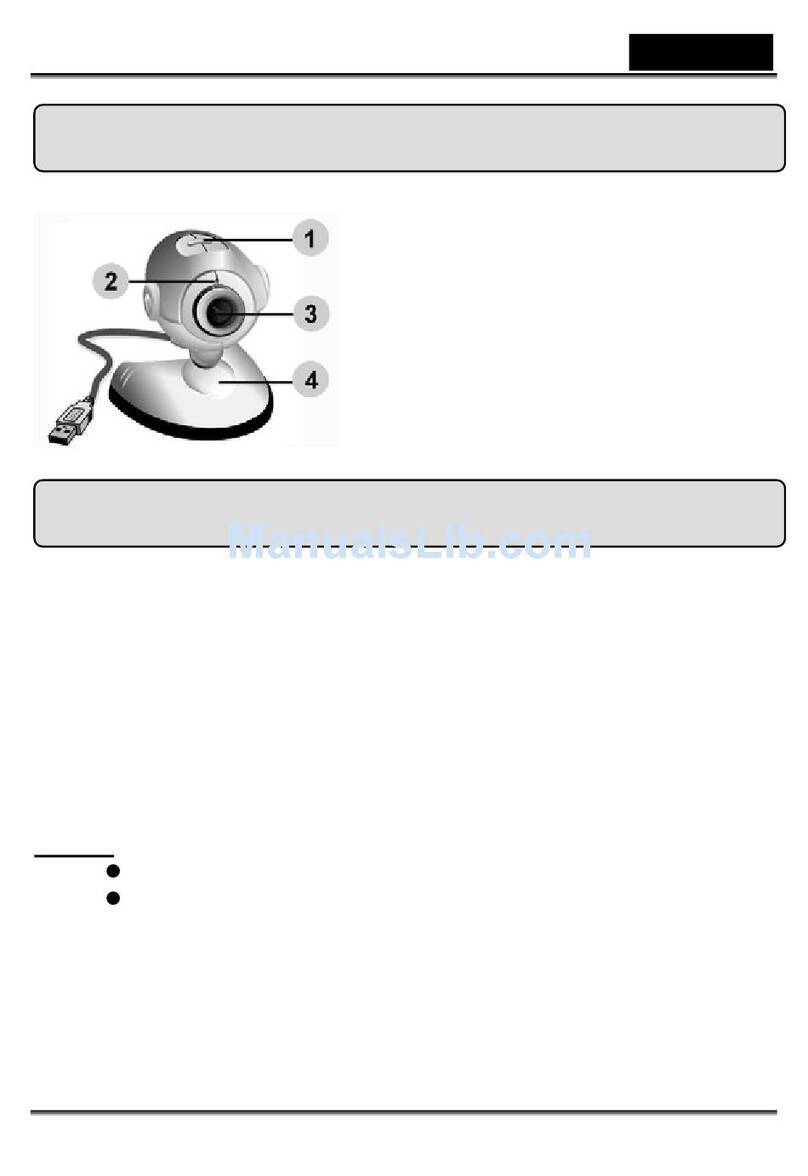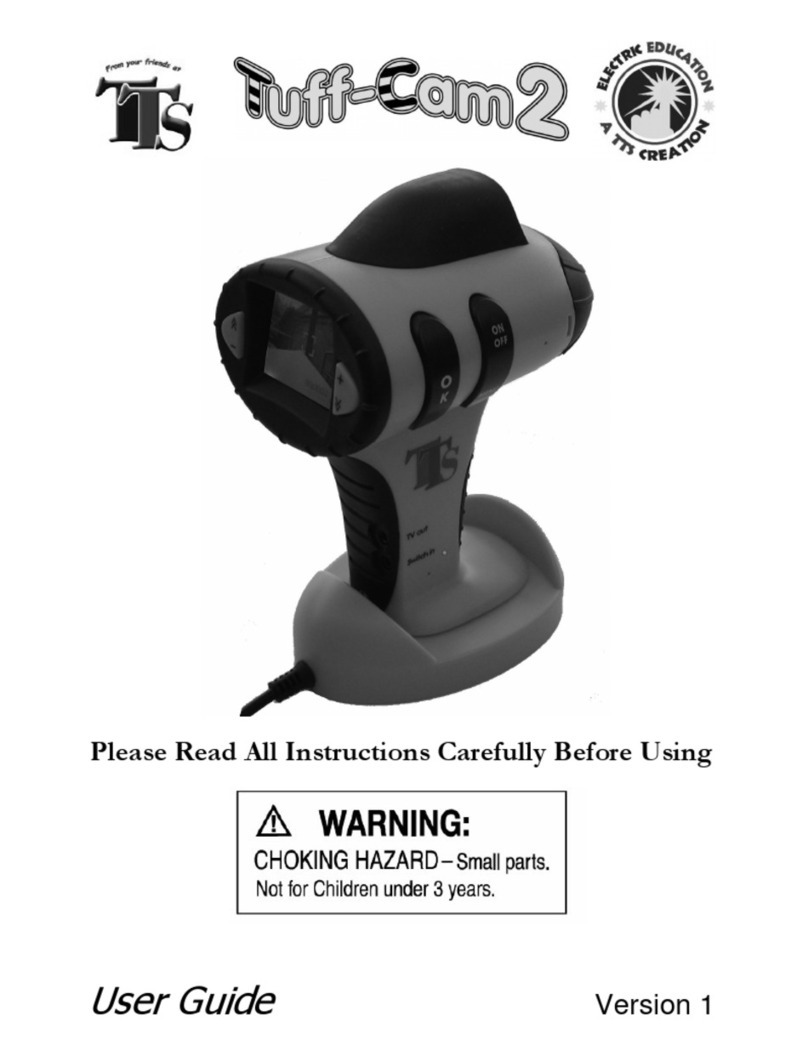NGS SwiftCam 300 User manual

User’s Manual
English · Français · Español · Deutsch · Italiano · Português · Polski
SwiftCam 300
USB 2.0 WEBCAM


User’s Manual
English
3
SPECIFICATIONS
Sensor resolution: 300Kpx
Video maximum resolution: 5Mpx
Picture maximum resolution: 8Mpx
Connection: USB 2.0
Quickshot button
Microphone
Face tracking
HOW TO INSTALL THE CAMERA
Swift cam does not need any installation drivers under Windows XP and Windows Vista.
Plug the camera in the USB port on your PC, it will be installed automatically.
SOFTWARE OPERATION
Go to Start > Programs > PAP7501 > AMCAP
A new window will pop up to display the camera image. Click on options > video capture
filter, in the top menu.
You can use the camera snapshot button to modify the picture’s colour, brightness,
contrast, colour tone and size of the picture.
SOFTWARE INSTALLATION
1- Insert the CD in the CD-ROM drive.
2- Press “execute” on the screen that pops up when you insert your CD, follow the steps of
the installation wizard.
3- Click finish to complete the software installation.

User’s Manual
4
Other tabs allow face tracking activation and different special effects, included various
available picture frames.
Go to options > Video capture pin to change the video size. Select the most suitable video
size in the next window.
The camera setting will be thus completed and properly installed.

Manuel de L’utilisateur
Français
5
SPÉCIFICITÉS TECHNIQUES
Résolution du senseur : 300Kpx
Résolution vidéo maximum : 5Mpx
Résolution image maximum : 8Mpx
Connexion : USB 2.0
Bouton gâchette rapide
Micro
Face tracking
INSTALLATION DE LA CAMÉRA
Swift cam n’a pas besoin de pilotes pour être installée sous Windows XP et Windows Vista.
Raccordez la webcam au port USB de votre ordinateur et elle s’installera automatiquement.
UTILISATION DU LOGICIEL
Cliquez sur Démarrer > Programmes > PAP7501 > AMCAP
Une fenêtre s’ouvrira avec l’image de la caméra. Cliquez sur options > video capture filter,
dans le menu supérieur.
Vous pourrez modifier, dans cet écran, les caractéristiques de luminosité, contraste,
saturation, ainsi que la taille de la photographie obtenue en appuyant sur le bouton
gâchette.
INSTALLATION DU LOGICIEL
1- Insérez le CD dans le lecteur de CD-ROM.
2- Cliquez sur « exécuter » dans la fenêtre qui apparaît en insérant le CD et suivez les étapes
de l’assistant d’installation.
3- Cliquez sur terminer pour finir l’installation du logiciel.

Manuel de L’utilisateur
6
Le reste des onglets de cet écran permet d’activer le face tracking et les différents effets
d’image ou les différents cadres d’image disponibles.
Pour modifier la taille de l’image vidéo, cliquez sur options > Video capture pin. Dans
l’écran suivant, vous pourrez sélectionner la taille de l’image vidéo parmi les options
disponibles.
De cette façon, la webcam sera installée et configurée correctement.

Manual de Usuario
Español
7
ESPECIFICACIONES
Resolución del sensor: 300Kpx
Resolución máxima de video: 5Mpx
Resolución máxima de imagen: 8Mpx
Conexión: USB 2.0
Botón de disparo rápido
Micrófono
Face tracking
INSTALACIÓN DE LA CÁMARA
Swift cam no necesita drivers para su instalación en Windows XP y Windows Vista.
Conecte la cámara al puerto USB de su ordenador y se instalará automáticamente.
UTILIZACIÓN DEL SOFTWARE
Vaya a Inicio > Programas > PAP7501 > AMCAP
Emergerá una pantalla con la imagen de la cámara. Pulse options > video capture filter, en
el menú superior.
En esta pantalla puede modificar las características de color, brillo, contraste, saturación,
así como el tamaño de la fotografía que se obtiene pulsando el botón de disparo de la
cámara.
INSTALACIÓN DEL SOFTWARE:
1- Introduzca el CD en el lector de CD-ROM.
2- Pulse “ejecutar” en la pantalla que aparecerá al introducir el CD y siga los pasos del
asistente de instalación.
3- Pulse finalizar para terminar con la instalación del software.

Manual de Usuario
8
En el resto de pestañas de esta pantalla, puede activar el face tracking así como los
distintos efectos de imagen o los diferentes marcos de imagen disponibles.
Para modificar el tamaño de la imagen de video, vaya a options > Video capture pin.
Emergerá la siguiente pantalla donde podrá seleccionar el tamaño de la imagen de video
que crea conveniente entre los que estén disponibles.
De esta manera, la cámara quedará instalada y configurada correctamente.

Deutsch
Gebruikershandleiding
9
SPEZIFIKATIONEN
Empfängerauflösung: 300Kpx
Maximale Videoauflösung: 5Mpx
Maximale Bildauflösung: 8Mpx
Anschluss: USB 2.0
Schiesstaste
Mikrofon
Face tracking
KAMERAINSTALLATION
Es werden keine Treiber für die Installation von Swift cam in Windows XP oder Windows
Vista benötigt
Schliessen Sie die Kamera an den USB Anschluss Ihres Computers an und es wird matisch
installiert werden.
SOFTWAREBEDIENUNG
Anfang > Programme > PAP7501 > AMCAP
Ein Fenster, wo das Bild das die Kamera aufnimmt angezeigt wird, wird geöffnet Auf
Optionen klicken > video capture filter am oberen Menü
In diesem Fenster können Sie die Eigenschaften von Farbe, Glanz, Kontrat, Sättigung so wie
die Grösse des angezeigten Bilds bei Drücken der Schiesstaste von der Kamera einstellen.
SOFTWARE INSTALLATION
1- Legen Sie der CD in den CD-ROM Leser ein.
2- Auf “ausführen” im Fenster wo die Meldung für das Einlegen des CDs angezeigt wird
klicken und die Schritte der Installationshilfe folgen.
3- Auf beenden um die Installation zu fertigen klicken.

Gebruikershandleiding
10
In den anderen Unterordnern können Sie den face tracking so wie die verschiedene
Bildeffekte oder die verschiedene Rahmen die zur Verfügung stehen aktivieren.
Für die Änderung der Grösse des Videos, Optionen > Video capture pin.
Das folgende Fenster wird angezeigt, in diesem Fenster können Sie die Bildgrösse von den
verschiedenen Optionen die zur Verfügung stehen auswählen
Die Kamera wird dann installiert und korrekt eingestellt.

Instruzioni d’Uso
Italiano
11
SPECIFICAZIONI
Risoluzione del sensore: 300 Kpx
Massima risoluzione video: 5 Mpx
Massima risoluzione foto: 8 Mpx
Connessione: USB 2.0
Pulsante di scatto rapido
Microfono
Face Tracking
INSTALLAZIONE DELLA VIDEOCAMERA
Swift Cam non ha bisogno di nessun driver per essere installata in Windows XP e Windows
Vista.
Una volta collegata la videocamera alla porta USB del PC questa, s’installerà automaticamente.
USO DEL SOFTWARE
Andare a Inizio > Programmi > PAP7501 > AMCAP
Apparirà uno schermo con l’immagine dalla videocamera. Premere Options > Video
Capture Filter presente nella parte superiore del menù.
In questo schermo si possono modificare le caratteristiche del colore, luminosità, contrasto,
saturazione, e le dimensioni delle foto che si otterranno premendo il pulsante di scatto della
videocamera.
INSTALLAZIONE DEL SOFTWARE:
Introdurre il CD nel lettore di CD-Rom.
Premere “Start” sulla finestra che apparirà all’introdurre il CD. Seguire i passi indicati
dall’assistente d’installazione.
Premere “Finish” per ultimare l’installazione del software.

Instruzioni d’Uso
12
Nel resto delle differenti opzioni di questo schermo, è possibile attivare il Face Tracking
oltre i vari effetti d’immagine o le differenti cornici disponibili per le fotografie realizzate.
Per modificare le dimensioni dell’immagine video, andare a Options > Video Capture Pin.
Comparirà una nuova finestra, dove sarà possibile selezionare le dimensioni dell’immagine
video appropriata tra le varie disponibili.
A questo punto, la videocamera sarà installata e configurata correttamente.

Manual do Utilizador
Português
13
ESPECIFICAÇÕES
Resolução do sensor: 300Kpx
Resolução máxima de vídeo: 5Mpx
Resolução máxima de imagem: 8Mpx
Ligação: USB 2.0
Botão de disparo rápido
Microfone
Face tracking
INSTALAÇÃO DA CÂMARA
A Swift cam não necessita drivers para a sua instalação no Windows XP e Windows Vista.
Ligue a câmara à porta USB do seu computador e ela instalar-se-á automaticamente.
UTILIZAÇÃO DO SOFTWARE
Vá a Iniciar > Programas > PAP7501 > AMCAP
Aparecerá um ecrã com a imagem da câmara. Prima options > video capture filter, no menu
superior.
Neste ecrã pode modificar as características de cor, brilho, contraste, saturação, assim
como o tamanho da fotografia que se obtém premindo o botão de disparo da câmara.
INSTALAÇÃO DO SOFTWARE
1- Introduza o CD no leitor de CD-ROM.
2- Prima “executar” no ecrã que aparecerá ao introduzir o CD e siga os passos do
assistente de instalação.
3- Prima finalizar para terminar com a instalação do software.

Manual do Utilizador
14
No resto das pestanas deste ecrã, pode activar o face tracking assim como os distintos
efeitos de imagem ou as diferentes molduras de imagem disponíveis.
Para modificar o tamanho da imagem de vídeo, vá a opções > Vídeo capture pin. Aparecerá
o seguinte ecrã onde poderá seleccionar o tamanho da imagem de vídeo que considerar
conveniente entre os que estão disponíveis.
Desta forma, a câmara ficará instalada e configurada correctamente.

15
Polski
Sensor o rozdzielczości 300 Kpx
Maksymalna rozdzielczość nagrania video : 5 Mpx
Maksymalna rozdzielczość obrazu: 8 Mpx
Podłączenie: USB 2.0
Przycisk do zdjęć natychmiastowych
Mikrofon
Funkcja rozpoznawania twarzy
Swift cam nie potrzebuje sterowników dla jej instalacji w Windows XP i Windows Vista.
Kamera zostanie zainstalowana automatycznie po jej podłączeniu do portu USB komputera.
Start > Programy > PAP7501 > AMCAP
Pojawi się okno z obrazem kamery. Naciśnij options > video capture lter w głównym
menu.
W tym oknie można regulować kolor, jasność, kontrast, saturację oraz wybrać wymiary
zdjęcia, które uzyskamy po naciśnięciu przycisku kamery.
1-. Włóż CD do napędu CD - ROM
2-. Naciśnij „Wybierz” w oknie, które pojawi się na ekranie po wprowadzeniu CD, a
następnie podążaj za wskazówkami.
3-. Naciśnij „Zakończ”, żeby zakończyć instalację oprogramowania.

16
W pozostałych kartach tego okna, można aktywować funkcję rozpoznawania twarzy oraz
wybrać efekty specjalne oraz wzory obramowań dla istniejących zdjęć.
Wymiary obrazu video można zmienić wybierając options > Video capture pin.
Pojawi się okno z możliwością wyboru odpowiedniego wymiaru obrazu video.
W ten sposób kamera zostanie ostatecznie zainstalowana i skonfigurowana.

Korisnički priručnik
English ·Français ·Español ·Deutsch ·Italiano ·Português ·Polski
SwiftCam 300
USB 2.0 WEBCAM

Specifikacije
Kako instalirati
fotoaparat
Instalacija softvera
Rad softvera
3
Idite na Start > Programs > PAP7501 > AMCAP
Novi prozor će iskočiti za prikaz slike fotoaparata. Kliklnite na opciju > video capture
filter,u gornjem izborniku.
Možete koristiti tipku na fotoaparatu za jednokratno snimanje za izmjenu boje, svjetline,
kontrasta, tona boje i veličinu slike.
1-
Umetnite CD u CD-ROM optički uređaj.
2-
Pritisnite “execute” na zaslonu koji se pojavi kada umetnete vaš CD, slijedite korake
čarobnjaka za instalaciju.
3-
Kliknite Finish za dovršetak instalacije softvera.
Swift cam ne zahtijeva instalaciju drivera pod sustavima WindowsXPiWindowsVista.
Priključite fotoaparat uUSB utor na vašem računalu i automatski će se instalirati.
Rezolucija senzora: 300Kpx
Maksimalna rezolucija videa: 5Mpx
Maksimalna rezolucija slike: 8Mpx
Priključak: USB 2.0
Tipka za jednokratno snimanje
Mikrofon
Praćenje lica
User’s Manual

4
Ostale tipke omogućuju aktivaciju funkcije praćenja lica i različite specijalne efekte,
uključene razne raspoložive okvire slika.
Idite na opcije>Videocaptureza promjenu veličine video zapisa. Odaberite
najprikladniju veličinu videa u sljedećem prozoru.
Postavke fotoaparata će se na taj način biti završene i pravilno instalirane.
User’s Manual

NOTES
Table of contents
Languages:
Other NGS Webcam manuals